इसमें कोई दो राय नहीं है की वर्तमान समय में Whatsapp दुनिया का नंबर वन Messenger App है। भारत में ही वाहट्सएप्प के करोड़ो यूजर है। और ये सभी तरह का Messages जैसे की Images, Videos, किसी भी प्रकार का file, document, Location Share इत्यादि के लिए इसका इस्तेमाल बहुत ही अधिक मात्रा में हो रहा है पूरी दुनिया में।
Whatsapp को तो हर एक Mobile यूजर इस्तेमाल करता होगा, पर उनमे से ज्यादातर को Whatsapp Web के बारे जानकारी नहीं होती है, अगर आपको भी वाहट्सएप्प के इस फीचर के बारे में जानकारी नहीं है। तो इस लेख के अंत तक बने रहिये हम इस लेख के माध्यम से WhatsApp Web क्या है, इसे कैसे Use करें के बारे में जानकारी देंगे।
WhatsApp Web क्या होता है? (Whatsapp web Kya Hai)
WhatsApp Web, WhatsApp Messenger का ही एक फीचर है या आप कह सकते हो Desktop Version है। इसका इस्तेमाल कर आप अपने वाहट्सएप्प को अपने Desktop, Laptop या किसी दूसरे मोबाइल में इस्तेमाल कर सकते है। WhatsApp Web की शुरुआत Whatsapp ने जनवरी 2015 में की थी।
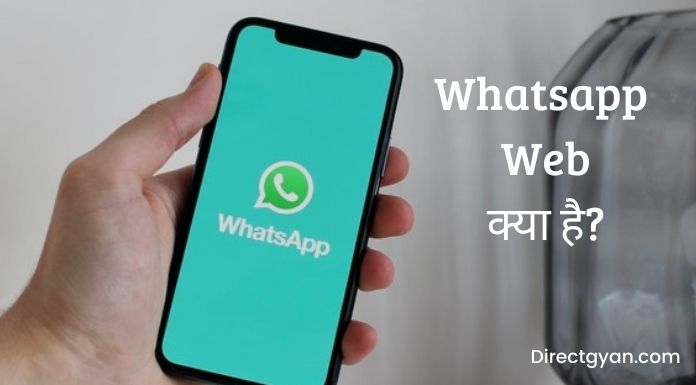
इसकी शुरुआत करने की पीछे Wahtsapp कंपनी का मकसद ये था व्हाट्सप्प इस्तेमाल करनेवाले इसे अपने Desktop, Laptop या किसी दूसरे मोबाइल पर भी अपनी व्हाट्सप्प को बड़े ही आसानी से यूज़ कर सके। शुरुआत में ये Android, BlackBerry, और Windows Phone users के लिए उपलब्ध था। बाद में ये iOS, Nokia Series 40, and Nokia S60 (Symbian) इत्यादि पर भी उपलब्ध है।
WhatsApp Web के लिए जरूरी चीजें
- आपके पास Whatsapp का एक अकाउंट होना चाहिए।
- इसके लिए इंटरनेट कनेक्शन होना जरुरी है।
- Whatsapp Web का इस्तेमाल किसी भी browser में किया जा सकता है Internet Explorer को छोड़कर।
ये भी पढ़े –
- WhatsApp Business App क्या है इसके फायदे क्या है?
- WhatsApp Pay क्या है? WhatsApp Payment का Use कैसे करें
WhatsApp Web को Use कैसे करें?
Whatsapp Web को इस्तेमाल करने से पहले कुछ बातों को जान लें ताकि आप आसानी से व्हाट्सप्प वेब को अपने laptop, computer या smartphone में इस्तेमाल कर सके। सबसे पहले अगर आपके मोबाइल में Whatsapp Update आया हुआ है तो उसे अपडेट कर ले तभी व्हाट्सप्प वेब काम करेगा।
Whatsapp Web यूज़ करने के लिए आपको अपने मोबाइल में अपने नंबर से कनेक्ट होना होगा क्यूंकि Whatsapp Web में किसी भी प्रकार का sign in, Log in का ऑप्शन नहीं रहता है। Whatsapp Web को आप सभी तरह के Web Browser में इस्तेमाल कर सकते है Internet explorer को छोड़कर।
इस तरह आप Whatsapp Web का इस्तेमाल बड़े ही आसानी से अपने desktop, laptop या स्मार्टफोन में कर सभी तरह के फाइल्स जैसे की Images, Audio, Videos, किसी भी प्रकार का Document, location को शेयर करना इत्यादि कर सकते है।
WhatsApp web शुरू कैसे करें?
निम्नलिखित स्टेप्स को फॉलो कर आप आसानी से Whatsapp Web का इस्तेमाल कर सकते है।
- सबसे पहले आप अपने Desktop, Laptop पर कोई भी browser को ओपन कर ले। example के लिए आप Google Chrome का ओपन कर सकते है।
- इसके बाद whatsapp web सर्च कर पहली साइट पर क्लिक करते ही आप web.whatsapp.com पर चले जायेंगे।
- और हाँ अगर आप whatsapp web अपने मोबाइल पर इस्तेमाल करना चाहते है तो Desktop Site ओपन कर ले। तभी आप इसे मोबाइल पर यूज़ कर पाएंगे।
- इसके बाद आपको QR Code दिखेगा उसे अपने मोबाइल में whatsapp के Menu (tripple dot) में जाकर Link A Device पर क्लिक कर QR Code को स्कैन करें दे।
- इतना करते ही आपका मोबाइल आपके Desktop, Laptop, Smartphone से Connect हो जायेगा और आप Whatsapp को इस्तेमाल कर पाएंगे।
WhatsApp web download कैसे करें?
एक तो आप Whatsapp Web का इस्तेमाल किसी भी Web Browser में जाकर QR Code को स्कैन कर यूज़ कर सकते है। दूसरा आप अपने Desktop, Laptop पर Whatsapp को डाउनलोड कर इंस्टॉल कर ले। तो इस आप Whatsapp Web को Download कर इस्तेमाल कर सकते है।
WhatsApp Web को Logout कैसे करे?
- Whatsapp Web को लॉगआउट करने लिए आप अपने मोबाइल में Whatsapp को ओपन कर ले।
- इसके बाद Whatsapp के Menu (tripple dot) पर क्लिक कर दें।
- आपने जितने भी devices में Whatsapp को यूज़ कर रहे होंगे वो सारे Devices Show हो जायेंगे। maximum आप चार devices में इसे यूज़ कर सकते है।
- अब आप जिस भी Device में logout करना चाहते है उस पर क्लिक कर Logout कर दें या आप सभी devices में logout करना चाहते है तो Logout From All Devices पर क्लिक कर दें
- इस तरह आप Whatsapp Web को Logout कर सकते है।
FAQs –
Q. Whatsapp Web पर कितने दिनों तक Whatsapp को login रखा जा सकता है?
Ans- अगर आप अपने मोबाइल को 14 दिनों तक इस्तेमाल नहीं करेंगे तो आपका मोबाइल Whatsapp Web से disconnected हो जायेगा।
Q. Whatsapp Web की शुरुआत कब की गई थी?
Ans- Whatsapp Web की शुरुआत जनवरी 2015 में की गई थी।
Q. दूसरे का व्हाट्सएप स्कैन कैसे किया जाता है?
Ans- Whatsapp में किसी दूसरे का WhatsApp QR कोड स्कैन करने के सबसे पहले WhatsApp खोलें > थ्री डॉट पर क्लिक करें > सेटिंग्स पर क्लिक करें उसके बाद अपने नाम के आगे दिखने वाले QR Code पर क्लिक करें उसके बाद Code Scan पर क्लिक कर आप किसी दूसरे का व्हाट्सप्प स्कैन कर पाएंगे।
आशा करता हूँ आपको ये आर्टिकल WhatsApp Web क्या है और इसे कैसे Use करें अच्छा और ज्ञानवर्धक लगा होगा अब आप Whatsapp Web को आसानी से अपने Desktop, Laptop या smartphone पर इस्तेमाल कर सकेंगे, इसे आप अपने तक सिमित न रखकर अपने दोस्तों, रिश्तेदारों को भी जरूर शेयर करें किसी भी प्रकार का सवाल, सुझाव आप कमेंट के माध्यम से पूछ सकते है, धन्यवाद!
इन्हें भी पढ़े –
Me what’s app web use karna chahta hu bute wo open nahi ho raha h uski jagah WhatsApp ka option aa raha h
agar whatsapp web mobile me use karna hai to, desktop site kar lijiye tab hi aap use kar payenge.
is article me whatsapp web use karne ke tarike ko bataya gaya hai.